Schermfoto Maken Met De Iphone 13: Een Eenvoudige Handleiding
How To Take Screenshot On Iphone 13 Or Iphone 13 Pro – 2 Ways
Keywords searched by users: scherm foto maken iphone 13 screenshot iphone 13, foto uit video halen iphone 13, scherm video maken iphone, screenshot maken iphone, schermopname iphone 12, schermopname iphone 13, schermopname iphone 11, screenshot maken iphone 11
1. Verschillende manieren om een schermfoto te maken op een iPhone 13
Het maken van een schermfoto, ook wel bekend als een screenshot, op een iPhone 13 is een eenvoudige en handige functie waarmee je gemakkelijk beelden kunt vastleggen van wat er op je scherm staat. Er zijn verschillende manieren waarop je een schermfoto kunt maken op een iPhone 13. Hier zijn enkele van de meest gebruikelijke methoden:
A. Knoppencombinatie
– Druk tegelijkertijd op de zijknop (de aan/uit-knop) aan de rechterkant van je iPhone 13 en de volumeknop aan de linkerkant.
– Laat de knoppen meteen weer los.
– Je ziet een voorbeeld van de schermfoto in de linkeronderhoek van het scherm. Je kunt erop tikken om de afbeelding direct te bewerken of delen.
B. AssistiveTouch gebruiken
Als je de fysieke knoppen niet wilt gebruiken, kun je AssistiveTouch inschakelen voor het maken van een schermfoto:
– Ga naar “Instellingen” op je iPhone 13.
– Tik op “Toegankelijkheid” en ga naar “Aanraken”.
– Tik op “AssistiveTouch” en schakel de schakelaar in.
– Tik op “Aangepaste acties” en voeg een nieuwe actie toe met de naam “Schermfoto”.
– Kies als triggeroptie “Eenmaal tikken”.
– Selecteer “Screenshot” als uit te voeren actie.
– Druk op de virtuele AssistiveTouch-knop op je scherm en tik op “Schermfoto” om een schermopname te maken.
2. Stap-voor-stap gids voor het maken van een schermfoto op een iPhone 13
Nu we de verschillende methoden hebben besproken, volgt hier een stap-voor-stap gids voor het maken van een schermfoto op een iPhone 13 met behulp van de knoppencombinatie:
Stap 1: Zoek het scherm of de app waarvan je een screenshot wilt maken. Zorg ervoor dat alles op het scherm staat zoals je het wilt vastleggen.
Stap 2: Druk tegelijkertijd op de zijknop (aan/uit-knop) aan de rechterkant van je iPhone 13 en de volumeknop aan de linkerkant. Zorg ervoor dat je beide knoppen tegelijkertijd indrukt en deze meteen weer loslaat.
Stap 3: Je ziet een flits en het geluid van een camera-ontspanner, wat betekent dat de schermfoto succesvol is gemaakt. Je kunt het voorbeeld van de schermfoto zien in de linkeronderhoek van het scherm.
Stap 4: Tik op het voorbeeld om de schermfoto te openen en te bewerken. Je kunt tekenen, bijsnijden, markeren of tekst toevoegen aan de afbeelding voordat je deze deelt of opslaat.
3. Een schermfoto maken van een specifieke app op een iPhone 13
Als je alleen een schermfoto wilt maken van een specifieke app op je iPhone 13, kun je ervoor zorgen dat alleen die app in beeld is voordat je de schermfoto maakt. Volg deze stappen:
Stap 1: Open de app waarvan je een schermfoto wilt maken.
Stap 2: Zorg ervoor dat alle inhoud of informatie in de app zichtbaar is en gereed is om vast te leggen.
Stap 3: Voer de knoppencombinatie of de AssistiveTouch-methode uit om de schermfoto te maken, zoals eerder uitgelegd.
Stap 4: De schermfoto wordt vastgelegd met alleen de inhoud van de betreffende app, zelfs als andere apps ook op de achtergrond actief zijn.
4. Hoe een schermfoto van een volledige webpagina maken op een iPhone 13
Soms wil je mogelijk een volledige webpagina vastleggen, inclusief het deel dat niet direct zichtbaar is op je iPhone-scherm. Gelukkig biedt de iPhone 13 de functie om een schermafbeelding van een volledige webpagina te maken. Volg deze stappen:
Stap 1: Open de Safari-webbrowser op je iPhone 13.
Stap 2: Ga naar de webpagina waarvan je een schermfoto wilt maken.
Stap 3: Maak een schermafbeelding met behulp van de knoppencombinatie of AssistiveTouch-methode.
Stap 4: Direct nadat je de schermfoto hebt gemaakt, zie je een voorbeeld van de afbeelding linksonder in het scherm.
Stap 5: Tik op het voorbeeld en veeg omhoog om de opties voor het bewerken van de schermfoto weer te geven.
Stap 6: Tik op “Volledige pagina”. De iPhone 13 zal automatisch verder scrollen en de rest van de webpagina vastleggen.
Stap 7: Nadat de volledige webpagina is vastgelegd, kun je de schermfoto bewerken, delen of opslaan zoals gewoonlijk.
5. Het maken van een selfie op een iPhone 13 met de schermfoto functie
Categories: Samenvatting 28 Scherm Foto Maken Iphone 13
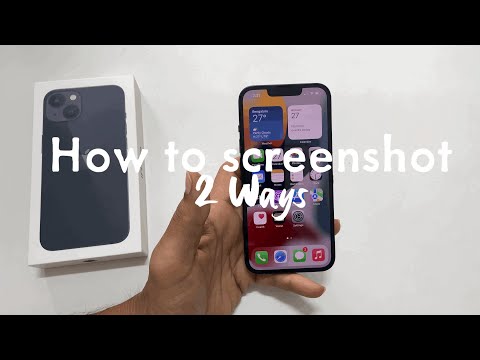
Druk tegelijkertijd op de bovenste knop en de thuisknop. Laat beide knoppen snel weer los. Nadat je een schermafbeelding hebt gemaakt, verschijnt tijdelijk een miniatuur in de linkerbenedenhoek van je scherm. Tik op de miniatuur om deze te openen of veeg naar links om deze te sluiten.Een schermafbeelding van een volledige pagina maken
Op een iPhone met een thuisknop: Druk tegelijkertijd op de zijknop en de thuisknop en laat beide meteen weer los.
- Open het scherm dat je wilt vastleggen.
- Druk tegelijkertijd op de aan/uit-knop en de knop Volume omlaag.
- Tik onderaan op Meer opnemen.
- Open Camera op je iPhone.
- Tik op. om te schakelen naar de camera aan de voorkant.
- Houd de iPhone voor je. Tip: Tik op de pijlen binnen het kader om je gezichtsveld te vergroten.
- Tik op de sluiterknop of druk op een van de volumeknoppen om de foto te maken of de opname te starten.
- Ga naar Instellingen > Systeem > Geavanceerd > Ontwikkelaarsopties;
- Ga naar Functievlaggen;
- Zoek de optie settings_screenrecord_long_press en schakel deze in;
- Om nu een schermopname te maken, houdt de aan/uit knop lang ingedrukt;
- Druk lang op de optie ‘screenshot maken‘;
Hoe Maak Ik Een Foto Van Mijn Scherm?
Hoe Maak Je Een Screenshot Van De Hele Pagina Iphone?
Hoe Maak Je Een Foto Met De Iphone?
Om een selfie te maken met de iPhone-camera, open je de Camera-app op je iPhone. Tik op ‘om te schakelen naar de camera aan de voorkant. Houd de iPhone voor je en tik op de pijlen binnen het kader om je gezichtsveld te vergroten. Tik op de sluiterknop of druk op een van de volumeknoppen om de foto te maken of de opname te starten.
Kan Geen Schermopname Maken?
Details 12 scherm foto maken iphone 13

See more here: chewathai27.com/to
Learn more about the topic scherm foto maken iphone 13.
- Een schermafbeelding maken – Apple Support (NL)
- Een screenshot maken of je scherm opnemen op een Android-apparaat
- Een schermafbeelding maken op de iPhone – Apple Support
- Selfies maken met de iPhone-camera – Apple Support (NL)
- Uitleg: zo kun jij je Android-scherm opnemen (+ video!)
- Knipprogramma openen en een schermopname maken
See more: https://chewathai27.com/to/over-de-nos

